Windows Media Player es compatible con la mayoría de los formatos de video principales, pero no reproduce todos los archivos multimedia. AVI es un formato de archivo que Windows Media Player debería reproducir sin ningún error, pero algunos usuarios de WMP aún no pueden reproducir videos AVI con él. Cuando WMP no reproduce videos AVI, devolverá un mensaje de error que indica que " Windows Media Player no puede reproducir el archivo. "Así es como puedes reproducir videos AVI en WMP si está devolviendo ese mensaje de error de reproducción.
Windows 10 no reproducirá archivos AVI
- Instale el paquete de codec K-Lite
- Arreglar archivos AVI con DivFix ++
- Convertir el archivo AVI a otro formato de medios
- Restaurar Windows a un punto de restauración
- Abre el AVI con VLC
1. Instale el paquete de codec K-Lite
K-Lite es uno de los paquetes de codecs más completos. Como tal, la instalación de K-Lite probablemente garantizará que pueda reproducir videos AVI en WMP. Así es como puedes agregar K-Lite a Windows.
- Primero, abra esta página de sitio web y haga clic en Descargar estándar para guardar el instalador K-Lite en su disco duro.
- Luego abra el instalador K-Lite y presione el botón Siguiente .
- Seleccione el botón de opción del modo Normal y luego presione el botón Siguiente .
- Seleccione el perfil predeterminado 1 en el menú desplegable y haga clic en Siguiente .
- A continuación, se abre una placa de personalización desde la que puede seleccionar opciones adicionales para configurar componentes. Presione el botón Siguiente para ir a la siguiente página de configuración.
- Seleccione la casilla de verificación del Reproductor de Windows Media para asociaciones de archivos y luego haga clic en el botón Siguiente .
- A continuación, puede seleccionar formatos de archivo de audio y video compatibles. Presione el botón Seleccionar todo para seleccionarlos todos.
- Pulse el botón Siguiente para finalizar el asistente de configuración.
- A partir de entonces, presione el botón Finalizar para cerrar la ventana de configuración de K-Lite.
2. Arreglar archivos AVI con DivFix ++
Si aún no puedes reproducir videos AVI incluso con el paquete de códec K-Lite, puede que el archivo AVI esté dañado. Intenta reproducir numerosos archivos de video AVI en Windows Media Player. Si es el caso de que uno esté dañado, puede solucionarlo con el software DivFix ++. Así es como puedes arreglar videos AVI con DivFix ++.
- Primero, presione el botón Descargar en esta página web para guardar el Zip de DivFix en una carpeta.
- Luego extraiga el DivFix Zip presionando el botón Extraer todo en el Explorador de archivos y seleccionando una ruta para extraerlo.
- Abra la ventana de DivFix desde la carpeta extraída.
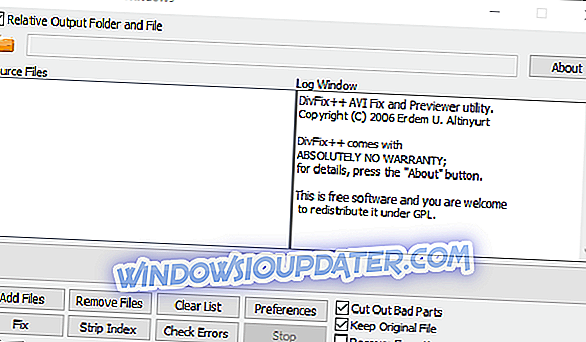
- Haga clic en el botón Agregar archivos para seleccionar un video AVI.
- Presione el botón Strip Index .
- A continuación, seleccione el icono de la carpeta para elegir una ruta para el archivo AVI fijo.
- Presiona el botón Fix para reparar el AVI.
- A partir de entonces, abra WMP para reproducir el AVI.
3. Convertir el archivo AVI a otro formato de medios
Alternativamente, también puede convertir el archivo AVI a otro formato WMP compatible, como WMV. Esto no es exactamente una solución, pero es una solución que probablemente hará que se reproduzca el video. Puede convertir AVI a WMV abriendo esta página, haciendo clic en el botón Elegir archivo para seleccionar AVI y luego presionando Convertir archivo .
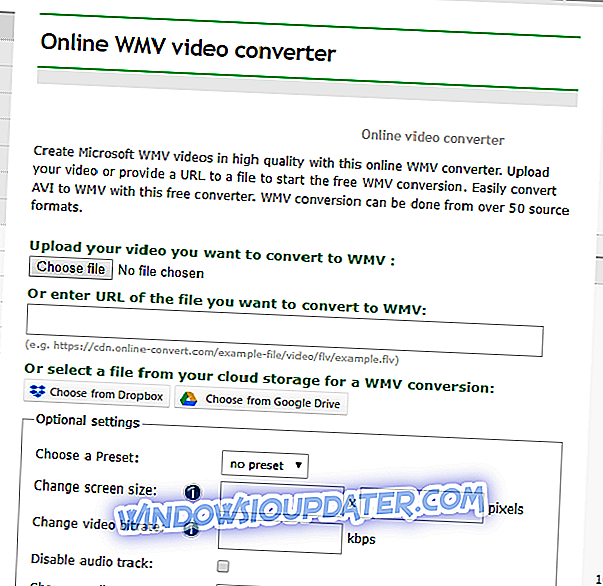
- LEER TAMBIÉN: 7 mejores programas de medios para PC para disfrutar de videos nítidos
4. Restaurar Windows a un punto de restauración
Si el Reproductor de Windows Media estaba reproduciendo videos AVI sin ningún problema hace unos meses, restaurar Windows a un punto de restauración anterior podría arreglar el reproductor multimedia para que reproduzca AVI nuevamente. Siempre y cuando tengas habilitado Restaurar sistema, puedes utilizar esa herramienta para revertir Windows a un momento en que los archivos AVI se estaban reproduciendo en WMP. Puede utilizar Restaurar sistema de la siguiente manera.
- Presiona la tecla Win + X para abrir el menú Win + X.
- Haga clic en Ejecutar para abrir su ventana como se muestra directamente a continuación.
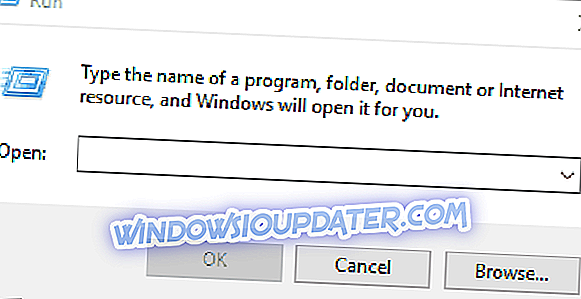
- Ingrese 'rstrui' en el cuadro de texto Ejecutar y haga clic en Aceptar para abrir la ventana directamente debajo.
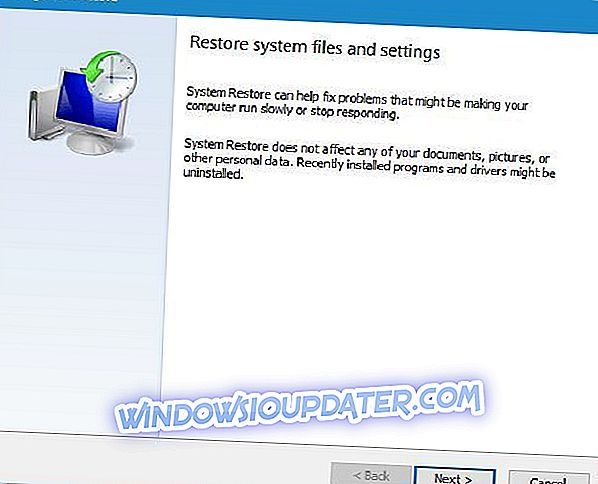
- Presione el botón Siguiente y luego seleccione un punto de restauración de los que se enumeran.
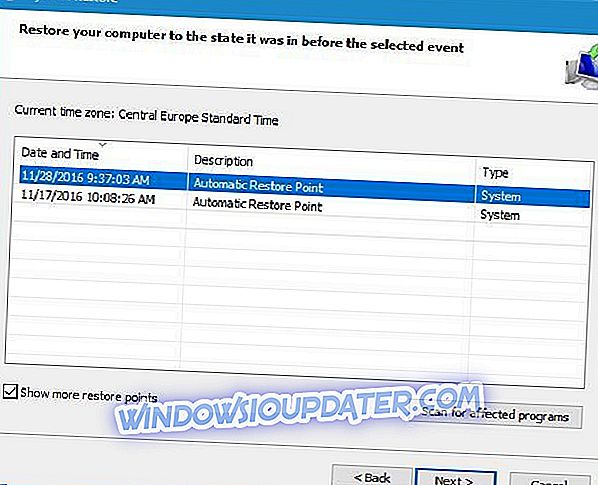
- Haga clic en Siguiente y en Finalizar para confirmar el punto de restauración elegido y restaurar Windows.
5. Abra el AVI con VLC
También puede reparar archivos AVI rotos con el software de medios VLC. Si se trata más de un problema de compatibilidad, VLC reproducirá el AVI ya que es casi un reproductor multimedia universal. Sin embargo, tenga en cuenta que VLC solo arregla temporalmente el video; por lo que aún obtendrá un error de reproducción en el Reproductor de Windows Media. Así es como puedes arreglar videos AVI con VLC.
- Primero, presione el botón Descargar VLC en esta página; y luego abra el instalador del software para agregarlo a Windows.
- Abra el software de medios VLC.
- Abra un video AVI en VLC. Si es un AVI con un índice roto, se abrirá una ventana de cuadro de diálogo AVI roto o faltante.
- Ahora seleccione la opción Crear índice y luego jugar en la ventana del cuadro de diálogo AVI roto o faltante.
- También puede configurar VLC para reparar automáticamente los archivos AVI sin abrir ningún cuadro de diálogo. Para hacerlo, haga clic en Herramientas > Preferencias en VLC.
- Seleccione la pestaña Entrada / Códecs y desplácese a la sección Archivos.
- Seleccione Reparar siempre en el menú desplegable AVI dañado o incompleto.
Estas son algunas de las resoluciones que solucionarán los videos AVI que no se reproducen en el Windows Media Player de Windows 10 y otro software de medios.
Si está utilizando versiones anteriores de WMP en Vista o XP, actualice el software y verifique que el formato AVI esté seleccionado en la pestaña Tipos de archivo de WMP. Para obtener más detalles sobre cómo agregar un códec AVI al Reproductor de Windows Media, consulta esta publicación.


